Tải và cài đặt app Dahua Camera trên điện thoại, máy tính

Tham khảo hướng dẫn cài đặt Dahua Camera App trên điện thoại giúp bạn theo dõi được thiết bị từ xa dễ dàng hơn. Tuy nhiên, bạn vẫn chưa biết làm thế nào để tải, cài đặt ứng dụng điều hành Camera Dahua trên thiết bị của mình. Bài viết sau Sforum sẽ cùng bạn tìm hiểu hướng dẫn cài đặt Camera Dahua trên máy tính, điện thoại chi tiết, cùng theo dõi nhé!
Hướng dẫn cách tải, cài đặt app Dahua Camera trên điện thoại iOS, Android
Camera giám sát thương hiệu Dahua ngày càng trở nên thông dụng và được nhiều người lựa chọn. Vậy bạn đã nắm được hướng dẫn cài đặt app Dahua Camera trên iOS (hay Android) chưa? Dưới đây là hướng dẫn chi tiết các bước tải và cài đặt app Dahua Camera thành công trên di động, đừng bỏ qua nhé!
Cách tải app Dahua Camera trên điện thoại
Làm thế nào để cài đặt app Camera Dahua trên điện thoại nhanh chóng, thành công? Tìm kiếm và tải đúng app Dahua Camera trong App Store (hoặc CH Play) là điều thiết thực đầu tiên cần làm. Có nhiều app Dahua giả mạo nên hãy lưu ý tránh chọn nhầm, tải nhầm.
Hướng dẫn cài app Camera Dahua trên điện thoại iOS như sau: Vào App Store, gõ “Dahua Camera App” trong mục tìm kiếm, sau đó lựa chọn “iDMSS Plus”, nhấn tiếp vào “nhận” rồi xác nhận ID Apple để tải app.
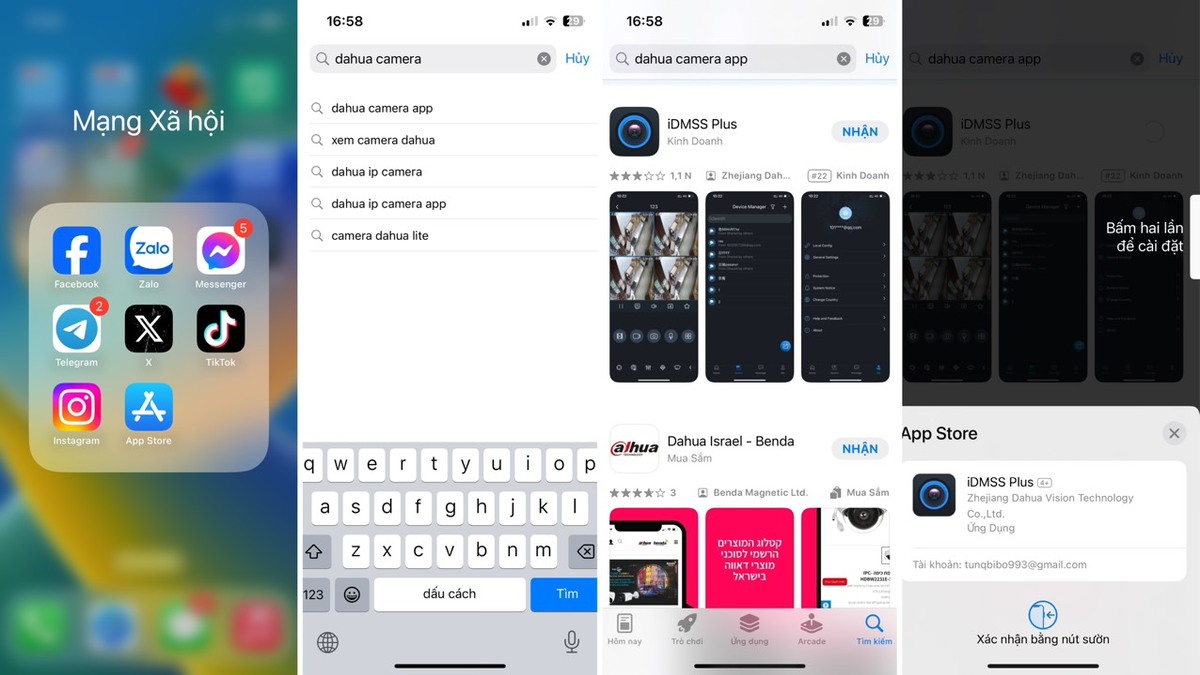
Đối với điện thoại (hệ điều hành Android), bạn hãy tìm kiếm “gDMSS Plus” trong CH Play rồi tải ứng dụng xuống.
Cách cài đặt app Dahua Camera trên điện thoại
Bước 1: Sau khi tải app Dahua Camera thành công về điện thoại, nhấn vào mở ứng dụng, lựa chọn quốc gia “Vietnam” để hoàn thành bước đầu tiên trong quy trình cài đặt app Dahua Camera.
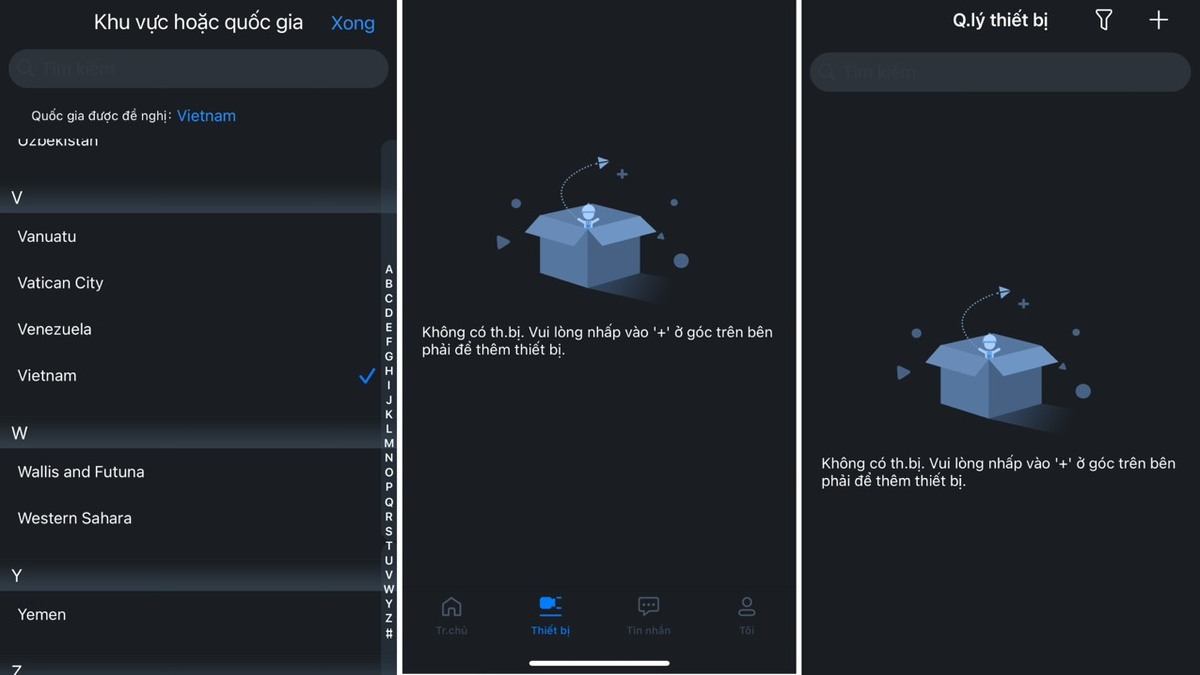
Bước 2: Vào mục “thiết bị”, nhấn vào dấu “+” ở góc phải phía trong điện thoại để thêm thiết bị theo dõi với Dahua Camera App.
Bước 3: Lựa chọn “SN/Quét” hoặc “địa chỉ IP/tên miền” để thêm thiết bị vào app..
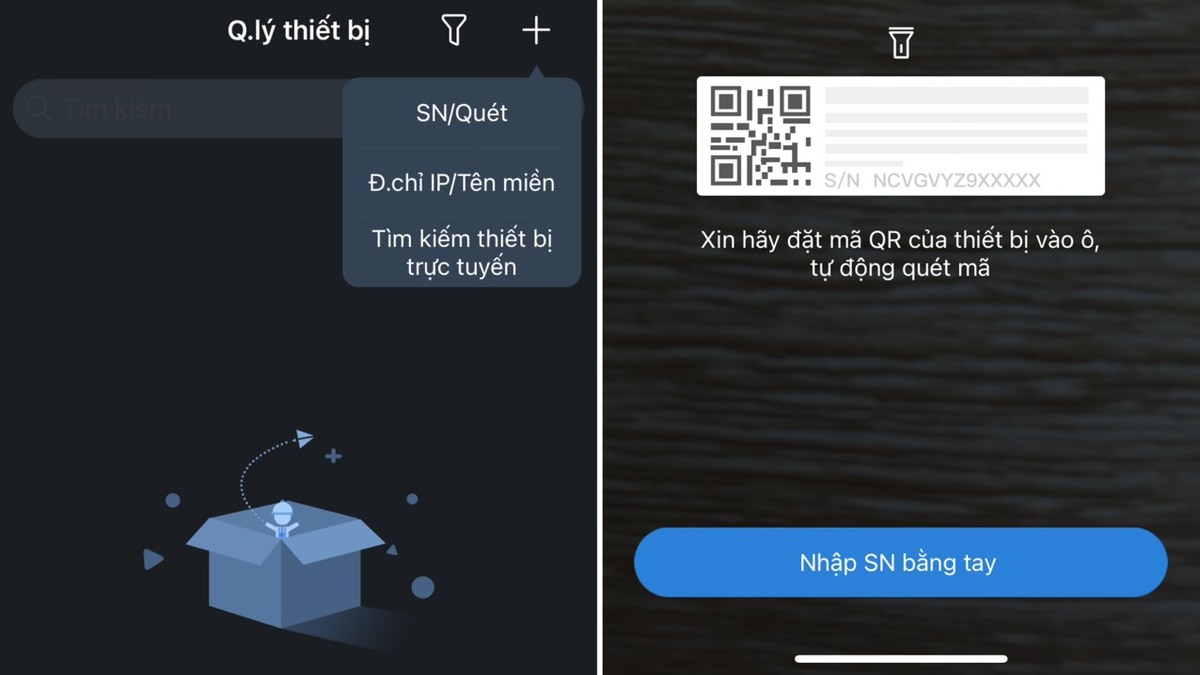
Đối với SN/Quét, người dùng có thể quét mã QR trên app Camera Dahua đã lắp đặt tại nhà hoặc nhập SN thủ công bằng tay.
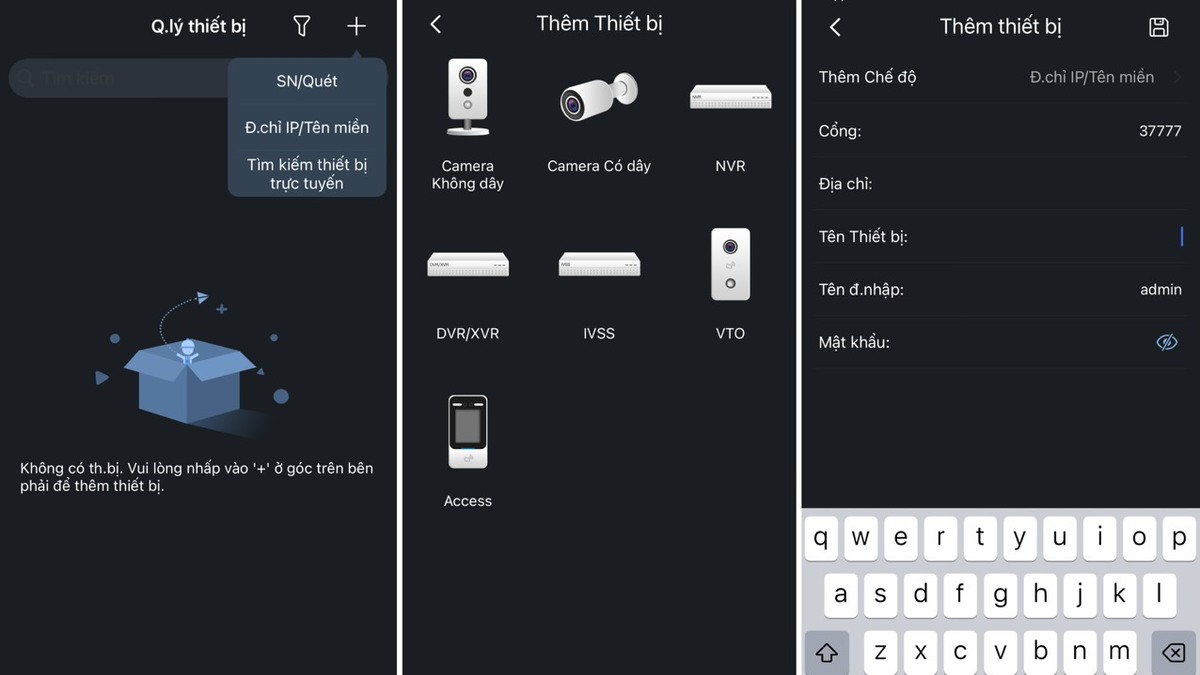
Đối với đ.chỉ IP/tên miền, người dùng lựa chọn “DVR/XRV”, tiếp theo điền các thông tin: tên thiết bị Dahua Camera wifi / 360, tên đăng nhập, mật khẩu,… Lựa chọn biểu tượng “save” để kết thúc hướng dẫn cài đặt Camera Dahua trên điện thoại iOS.
Cách tải và cài đặt app Dahua Camera trên máy tính
Sforum đã cùng các bạn tìm hiểu hướng dẫn tải và cài đặt Camera Dahua trên iOS, Android nhanh chóng, an toàn. Tiếp theo hãy cùng Sforum tìm hiểu cách tải và cài đặt Dahua Camera App trên máy tính như thế nào nhé!
Bước 1: Cách cài đặt phần mềm Smart PSS về máy tính
Truy cập vào link: dahua.vn/phan-mem-dfi2.html rồi lựa chọn phiên bản Smart PSS phù hợp với cấu hình máy tính của bạn.
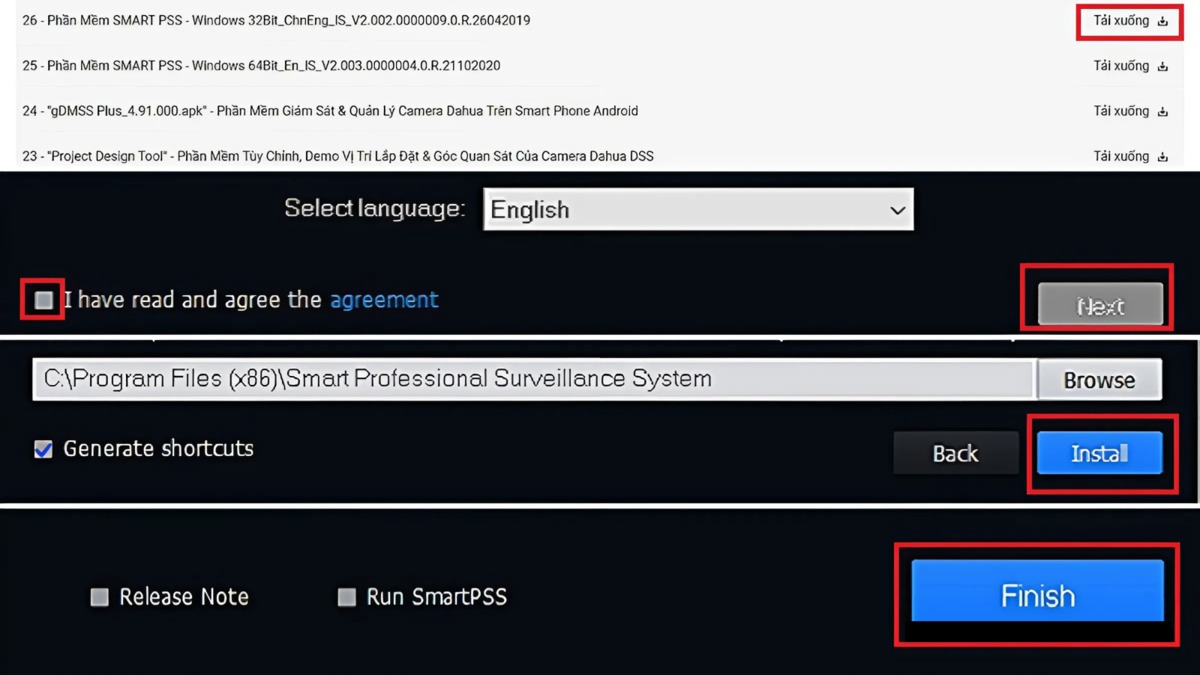
Sau khi nhấn chọn “tải xuống”, vào downloads tìm kiếm Dahua Camera App đã tải về máy tính. Nhấn đúp chuột vào ứng dụng, chọn “yes”, tiếp tục chọn ngôn ngữ “English”, nhấn tích mục đồng ý rồi click vào “next”. Sau đó chọn vào “install” và cuối cùng chọn “finish” để hoàn thành cài app Camera Dahua trên máy tính.
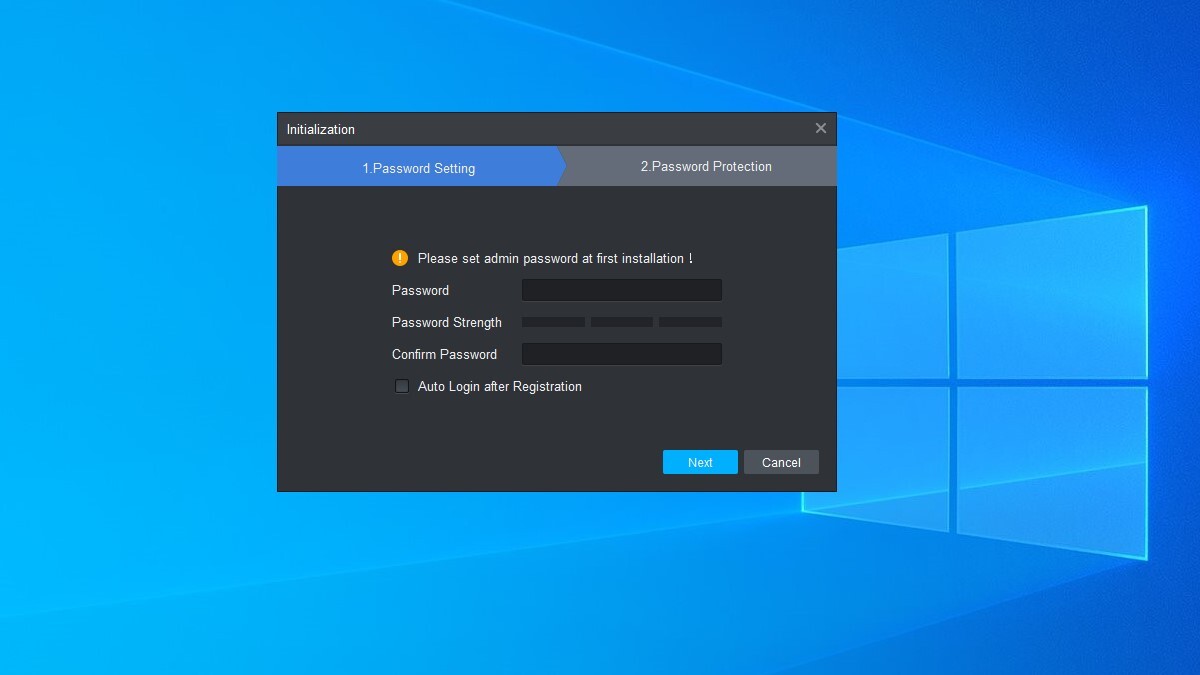
Tiếp theo, mở app Camera Dahua ngoài trang chủ, cài đặt mật khẩu (set password) và thiết lập các câu trả lời để lấy lại mật khẩu khi cần thiết trên ứng dụng.
Bước 2: Cách thêm app Dahua Camera trên máy tính bằng IP/Tên miền
Chọn “devices”, tiếp tục chọn vào “+ add”, sau đó hãy nhập các thông tin IP/tên miền để cài đặt trên Dahua Camera App.
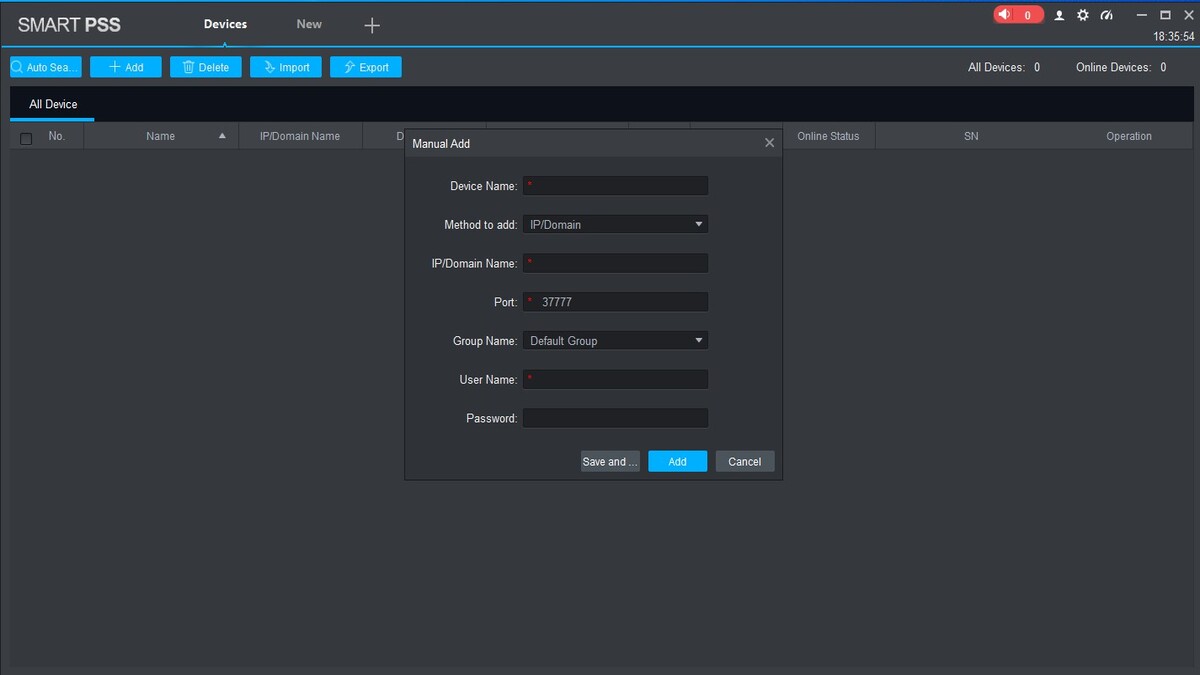
- Device name: đặt tên thiết bị tùy theo sở thích.
- IP/Domain name: nhập tên miền (IP) của người dùng.
- User Name: đặt tên người dùng là admin hoặc một tên khác tùy theo.
- Password: Mật khẩu có thể nhập hoặc không, những mục đánh * đỏ là các thông tin bắt buộc phải hoàn thành.
Tiếp theo chọn “add” để thêm IP/Tên miền trên Dahua Camera app trên máy tính.
Bước 3: Cách thêm app Dahua Camera trên máy tính bằng P2P
Hướng dẫn cài và lắp đặt Camera Dahua trên máy tính bằng P2P cũng tương tự như thêm bằng IP/Tên miền. Đầu tiên bạn cũng chọn “devices”, tiếp tục chọn vào “+ add” rồi nhập thông tin:
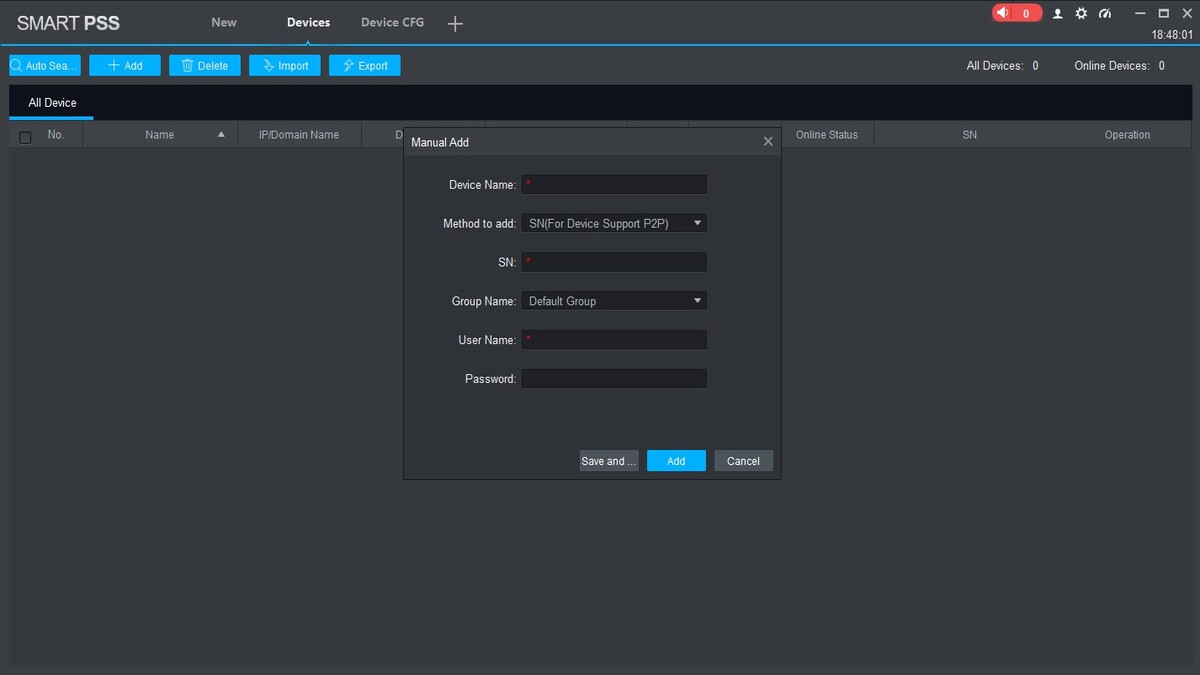
- Device name: đặt tên thiết bị (cấu hình) tùy theo.
- Ở mục Method to Add: nhấn vào mũi tên để chọn SN (For Device Support P2P).
- SN: nhập số seri được in ở mặt sau (hoặc dưới camera) tùy từng dòng.
- User Name: đặt tên người dùng là admin hoặc tên đăng nhập trên camera Dahua.
- Password: Mật khẩu có thể nhập hoặc không.
Cuối cùng chọn “add” để thêm P2P trên app Dahua Camera trên máy tính.
Bước 4: Cách xem camera trên phần mềm Smart PSS
Vào trang chủ của Dahua Camera App, chọn mục “Live View” (xem trực tiếp). Bên trái màn hình sẽ có danh mục kết nối các camera theo dõi. Muốn xem ở máy nào, bạn nhấn chuột vào camera đó là được. Thông thường, màn hình ứng dụng Dahua Camera sẽ hiển thị 4 cam, bạn có thể thay đổi số lượng bằng cách chọn vào biểu tượng hiển thị 4, 9 hoặc 16 nằm ở bên dưới phía phải.
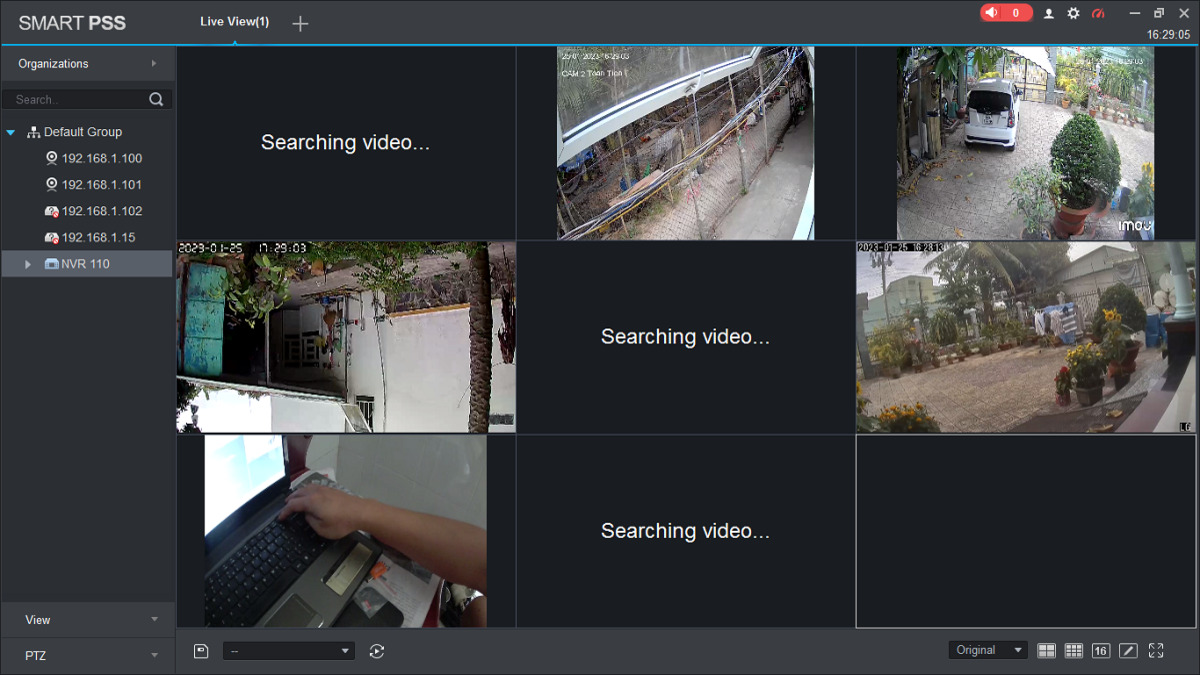
Để cài đặt và xem được camera trên Smart PSS, máy tính PC cần có cấu hình, dung lượng tương thích. Hãy tham khảo những thiết bị chính hãng, cấu hình khỏe, giá tốt tại CellphoneS nếu bạn cần lên đời máy tính nhé.
[Product_Listing categoryid="934" propertyid="" customlink="https://cellphones.com.vn/may-tinh-de-ban/pc-gaming.html" title="Danh sách PC Gaming đang được quan tâm nhiều tại CellphoneS"]
Trên đây là hướng dẫn cài đặt Camera Dahua App trên điện thoại giúp bạn theo dõi, kiểm soát được từ xa. Nếu bạn còn chưa rõ ở bước hướng dẫn cài đặt app Camera Dahua trên máy tính, điện thoại nào thì hãy bình luận nhé! Sforum sẽ giải đáp, hướng dẫn cụ thể từng bước hơn tới bạn








Bình luận (0)